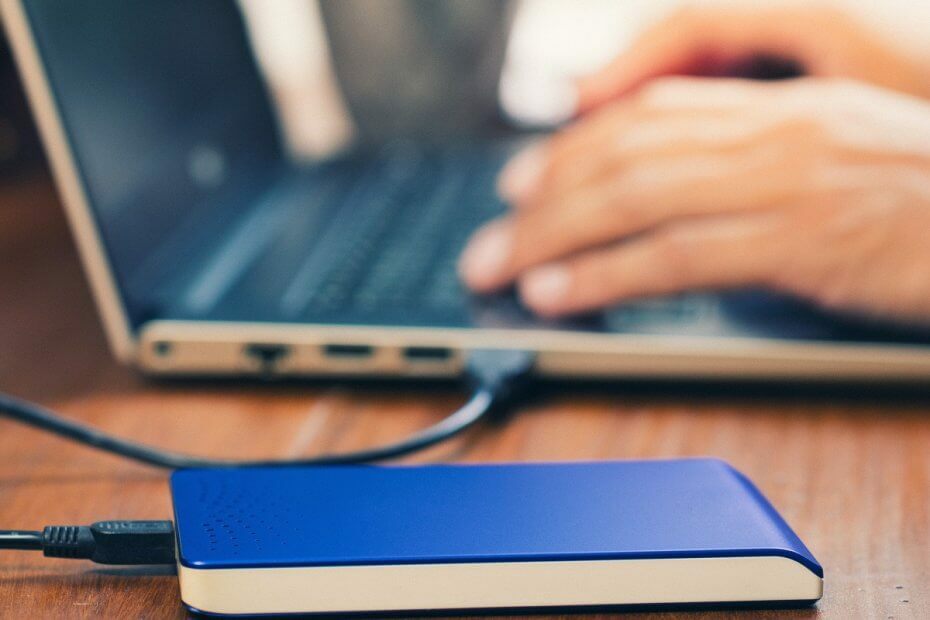- Υπάρχουν αρκετά ωραία κόλπα που μπορείτε να εφαρμόσετε για να επιδιορθώσετε έναν εξωτερικό σκληρό δίσκο σε Mac.
- Για να είμαστε πιο ακριβείς, απλώς ελέγξτε το καλώδιο και τις θύρες σας ή προσπαθήστε να διαμορφώσετε ξανά τον ίδιο τον σκληρό δίσκο.
- Για περισσότερους οδηγούς όπως αυτό, το δικό μας Αντιμετώπιση προβλημάτων Mac ενότητα είναι το σωστό μέρος για να ξεκινήσετε.
- Μην διστάσετε να προσθέσετε σελιδοδείκτη σε μας Mac Hub για άμεση πρόσβαση σε παρόμοιες συμβουλές όπως αυτές που ακολουθούν.

Πολλά σφάλματα και ζητήματα προκαλούνται από ένα γεμάτο σύστημα. Θα καθαρίσει και θα βελτιστοποιήσει το σύστημά σας. Κατεβάστε το τώρα και κάντε το Mac OS σας πιο γρήγορο σε τρία απλά βήματα:
- Λήψη και εγκατάσταση πλυντηρίου ρούχων X9.
- Περιμένετε να ξεκινήσει μια αυτόματη σάρωση για να βρείτε ζητήματα Mac OS.
- Κάντε κλικ ΚΑΘΑΡΗ για να απαλλαγούμε από όλα τα πιθανά προβλήματα.
- Το πλυντήριο ρούχων X9 κατεβάστηκε από 0 αναγνώστες αυτόν τον μήνα.
Εάν η χωρητικότητα αποθήκευσης του Mac σας δεν είναι αρκετή για τις ανάγκες σας, ένα εξωτερικός σκληρός δίσκος θα είναι χρήσιμο.
Για να μην αναφέρουμε ότι υπάρχει ένα άλλο σημαντικό πλεονέκτημα στη χρήση εξωτερικού σκληρού δίσκου: ελευθερώνετε τη μνήμη της συσκευής σας και αυτό θα την επιταχύνει ορατά.
Αλλά μερικές φορές, η εξωτερική μονάδα δίσκου ενδέχεται να μην λειτουργεί σωστά. Αν σας MacBook δεν μπορείτε να συνδεθείτε στον εξωτερικό σκληρό δίσκο σας ή λαμβάνετε κάθε είδους σφάλματα, η καλύτερη προσέγγιση είναι να το επιδιορθώσετε.
Εάν δεν το έχετε κάνει ποτέ ξανά, συνεχίστε να διαβάζετε αυτόν τον οδηγό για να μάθετε πώς μπορείτε να το κάνετε αυτό.
Πώς μπορώ να επιδιορθώσω έναν εξωτερικό σκληρό δίσκο σε Mac;
1. Χρησιμοποιήστε ένα λογισμικό αποκατάστασης δεδομένων

Τα εργαλεία ανάκτησης δεδομένων όπως το Stellar Data Recovery Professional για Mac σάς επιτρέπουν να επιστρέφετε αρχεία που έχουν διαγραφεί ή έχουν καταστραφεί από εξωτερικούς σκληρούς δίσκους.
Εάν δεν έχετε χρόνο να ακολουθήσετε τα παρακάτω βήματα για να επιδιορθώσετε την εξωτερική συσκευή αποθήκευσης, πιθανότατα θέλετε τουλάχιστον να ανακτήσετε τα δεδομένα σας μετά τη μορφοποίηση της μονάδας δίσκου.
Με λίγα λόγια, το Stellar Data Recovery Professional θα σας βοηθήσει να ανακτήσετε χαμένα δεδομένα. Θα εκπλαγείτε όταν ανακαλύπτετε ότι ανακτά εύκολα αρχεία από MacBook, iMac, Mac Pro e, καθώς και από Mac mini.
Το καλύτερο απ 'όλα, επαναφέρει ακόμη και δεδομένα από συντριβή ή μη εκκίνηση Mac χρησιμοποιώντας τη μονάδα ανάκτησης, οπότε βεβαιωθείτε ότι ισχύει και για την τρέχουσα εργασία σας.

Stellar Data Recovery Professional
Η επαναφορά των διαγραμμένων αρχείων Mac είναι εξαιρετικά απλή όταν χρησιμοποιείτε αυτό το εργαλείο! Είστε έτοιμοι να το δοκιμάσετε;
Επισκέψου την ιστοσελίδα
2. Ελέγξτε το καλώδιο και τις θύρες σας

Ελαττωματικές συνδέσεις ευθύνονται συχνά για προβλήματα εξωτερικού σκληρού δίσκου. Πριν πραγματοποιήσετε κάποια βήματα αντιμετώπισης προβλημάτων, φροντίστε να συνδέσετε τον σκληρό δίσκο σε άλλη θύρα HDMI.
Εάν η τρέχουσα θύρα είναι το πρόβλημα, το Mac σας θα πρέπει να μπορεί να αναγνωρίζει την εξωτερική συσκευή αποθήκευσης και να έχει πρόσβαση στα αρχεία που είναι αποθηκευμένα σε αυτήν μετά τη σύνδεση σε άλλη θύρα.
Το καλώδιο USB μπορεί επίσης να είναι ο ένοχος. Χρησιμοποιήστε άλλο καλώδιο για να συνδέσετε τον σκληρό σας δίσκο στο Mac σας και ελέγξτε αν το πρόβλημα έχει επιλυθεί. Εάν η συσκευή εξακολουθεί να μην μπορεί να χρησιμοποιηθεί, προχωρήστε στο επόμενο βήμα.
Η σύνδεση HDMI δεν λειτουργεί σε MacBook; Βασιστείτε σε εμάς για να λύσετε το πρόβλημα!
3. Χρησιμοποιήστε το βοηθητικό πρόγραμμα δίσκου
- Μεταβείτε στο Βοηθητικά προγράμματα > επιλέξτε Βοηθητικό πρόγραμμα δίσκου.
- Κάντε κλικ στο Θέα > επιλέξτε Εμφάνιση Όλες οι συσκευές για να εμφανίσετε όλες τις συσκευές που είναι συνδεδεμένες στο Mac σας.
- Επιλέξτε τον εξωτερικό σκληρό σας δίσκο.
- Μεταβείτε στην πλευρική γραμμή και κάντε κλικ στο Πρώτες βοήθειες κουμπί.
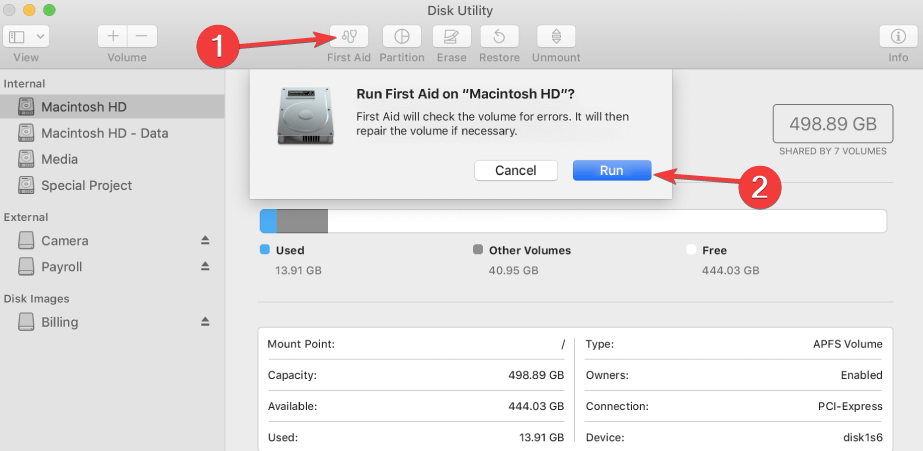
- Κάντε κλικ στο Τρέξιμο για να ξεκινήσετε το εργαλείο. Το Disk Utility θα σαρώσει τώρα τον εξωτερικό σκληρό σας δίσκο και θα επιδιορθώσει τα προβλήματα που εντοπίστηκαν.
Το Disk Utility είναι ένα πολύ χρήσιμο ενσωματωμένο εργαλείο αντιμετώπισης προβλημάτων που μπορείτε να χρησιμοποιήσετε για τον εντοπισμό και την επιδιόρθωση πολλών προβλημάτων σκληρού δίσκου. Χρησιμοποιήστε τα παραπάνω βήματα για να επιδιορθώσετε τον εξωτερικό σκληρό σας δίσκο.
Περιμένετε έως ότου το βοηθητικό πρόγραμμα δίσκου επιβεβαιώσει ότι η μονάδα δίσκου έχει επιδιορθωθεί. Για περισσότερες πληροφορίες, μπορείτε να κάνετε κλικ στο κουμπί Εμφάνιση λεπτομερειών για να μάθετε τι έχει επιδιορθωθεί.
Εάν το Disk Utility αναφέρει ότι δεν μπόρεσε να επιδιορθώσει τον σκληρό σας δίσκο, επαναλάβετε ξανά τα ίδια βήματα. Εάν λάβετε το ίδιο μήνυμα, πρέπει να μορφοποιήσετε τον εξωτερικό σκληρό σας δίσκο.
4. Αναμορφώστε τον εξωτερικό σκληρό σας δίσκο
- Μεταβείτε στο Βοηθητικά προγράμματα και επιλέξτε Βοηθητικό πρόγραμμα δίσκου.
- Επιλέξτε τον εξωτερικό σκληρό σας δίσκο και κάντε κλικ στο Εξάλειψη επιλογή.
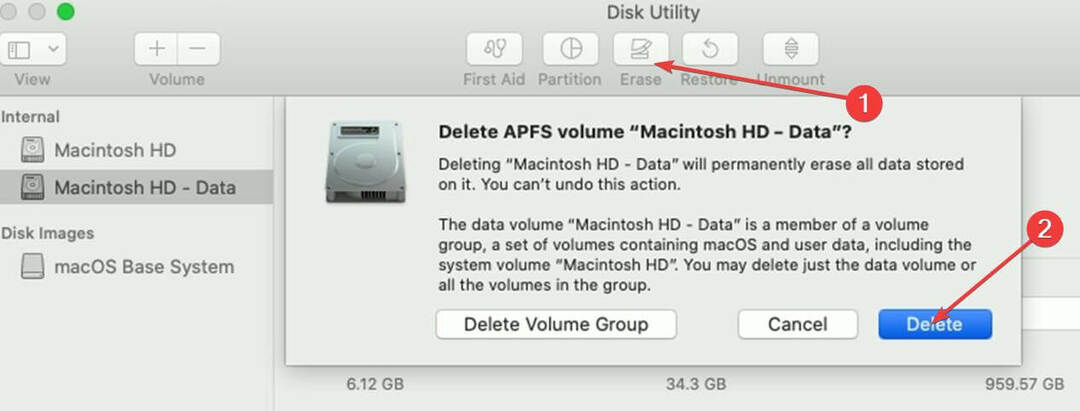
- Όταν σας ζητηθεί, εισαγάγετε ένα νέο όνομα για τον σκληρό δίσκο και επιλέξτε ποια μορφή θα χρησιμοποιήσετε.
Λάβετε υπόψη ότι η διαμόρφωση της εξωτερικής συσκευής αποθήκευσης θα διαγράψει όλα τα αρχεία και τους φακέλους που είναι αποθηκευμένοι σε αυτήν. Στην ιδανική περίπτωση, θα πρέπει να έχετε δημιουργήσει αντίγραφα ασφαλείας σημαντικών δεδομένων σε άλλη συσκευή.
Ορίστε, ελπίζουμε ότι οι λύσεις που αναφέρονται παραπάνω σας βοήθησαν. Πείτε μας περισσότερα για την εμπειρία σας στην παρακάτω περιοχή σχολίων.
Συχνές ερωτήσεις: Μάθετε περισσότερα για εξωτερικούς σκληρούς δίσκους και Mac
- Γιατί το Mac μου δεν διαβάζει τον εξωτερικό σκληρό δίσκο μου;
Ο υπολογιστής σας Mac ενδέχεται να μην διαβάσει το περιεχόμενο στον εξωτερικό σκληρό δίσκο σας λόγω ελαττωματικών συνδέσεων καλωδίων και θυρών, ζητήματα κατεστραμμένων αρχείων ή ξεπερασμένο λογισμικό.
- Πώς μπορώ να διορθώσω έναν κατεστραμμένο εξωτερικό σκληρό δίσκο σε Mac;
Για να διορθώσετε έναν κατεστραμμένο εξωτερικό σκληρό δίσκο σε υπολογιστές Mac, εκτελέστε το Disk Utility. Αυτό το ενσωματωμένο εργαλείο αντιμετώπισης προβλημάτων εντοπίζει και επισκευάζει αυτόματα κατεστραμμένα αρχεία. Εναλλακτικά, μπορείτε επίσης να εκτελέσετε μια λύση λογισμικού επισκευής σκληρού δίσκου τρίτου μέρους.
- Πώς μπορώ να ανακτήσω δεδομένα από εξωτερικό σκληρό δίσκο σε Mac;
Η γρηγορότερη και ασφαλέστερη λύση για την ανάκτηση δεδομένων από έναν εξωτερικό σκληρό δίσκο χρησιμοποιώντας υπολογιστή Mac είναι η εγκατάσταση λογισμικού ανάκτησης δεδομένων όπως το Stellar. Τέτοια εργαλεία λειτουργούν σαρώνοντας τα μέσα μνήμης για κρυφά αρχεία και φακέλους επιτρέποντας στους χρήστες να τα επαναφέρουν.
Σημείωση συντάκτη: Αυτή η ανάρτηση δημοσιεύθηκε αρχικά στις Απρίλιος 2020 και από τότε ανανεώθηκε και ενημερώθηκε τον Οκτώβριο του 2020 για φρεσκάδα, ακρίβεια και πληρότητα.

Εξακολουθείτε να αντιμετωπίζετε προβλήματα με το Mac OS σας;
Διορθώστε τα με αυτό το εργαλείο:
- Πραγματοποιήστε λήψη και εγκατάσταση τώρα Πλυντήριο ρούχων X9 από τον επίσημο ιστότοπο
- Περιμένετε να ξεκινήσει μια αυτόματη σάρωση και εντοπίστε τα προβλήματα.
- Κάντε κλικ ΚΑΘΑΡΗ για να ξεκινήσετε τη βελτιστοποίηση του Mac OS σας για καλύτερη εμπειρία.
Το Restoro κατεβάστηκε από 0 αναγνώστες αυτόν τον μήνα.
![4 καλύτερες εξωτερικές προσφορές SSD για αγορά [Οδηγός 2021]](/f/73ecbba0d46cf5ff748cfeb60bd521c6.jpg?width=300&height=460)
![10+ καλύτεροι εξωτερικοί σκληροί δίσκοι USB 3.0 για Windows 10 [Οδηγός 2021]](/f/69bd3558c52a599e798bc6bbb7678d16.jpeg?width=300&height=460)